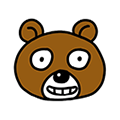포토샵 다른 이름으로 저장 확장자 안보일 때 jpg jpeg
최근에 가성비 좋은 노트북을 하나 구매를 했습니다. 카페에 앉아서 간단한 업무들을 보기 위해서 장만을 하고 포토샵도 설치하고 이것 저것 필요한 프로그램들을 깔아둔 상태에요. 그런데 포토샵을 사용하다가 문제가 하나 발생했는데요. 다른 이름으로 저장을 할 때 JPG나 JPEG, PNG 같은 확장자가 보이지 않는 것이었는데요. 어떻게 해결을 하면 되는지 살펴보도록 하겠습니다.

컴퓨터로 작업을 할 때는 모든 확자자명이 표시가 되었었는데 노트북으로 처음 설치하고 작업을 마친 후에 저장을 해보려고 하니까 다른 확장자가 안보이는 상황이 발생하더라구요. 굉장히 당황을 했는데 그래도 확장자를 보일 수 있게 하는 방법을 찾아보고 지금은 해결을 한 상태입니다.
자, 이럴때는 어떻게 하면 될까요? 굉장히 간단하게 해결을 하실 수가 있습니다. 지금부터 알려드릴테니 포토샵을 오픈하시고 따라해보시기 바랄게요.
포토샵 다른 이름 저장 확장자 셋팅

자, 포토샵을 실행하신 후에 최상단에 있는 메뉴 중에서 '편집'을 클릭합니다. 그럼 아래로 메뉴들이 뜨게 되죠. 아래에 있는 '환경설정'으로 들어가주시면 '파일처리'라는 메뉴가 보이실거에요. 여기를 클릭하셔서 들어가면 되겠습니다.
영문판의 경우 Edit-Perferences-File Handling 순으로 들어가면 되겠습니다. 이제 또 다른 창이 하나 뜨게 될거에요.

포토샵 다른 이름으로 저장 할 때 확장자가 안 보일 때는 이렇게 파일처리에서 기존 '다른 이름으로 저장' 활성화가 꺼져있을 거에요. 이 부분을 체크표시 해주시고 저장을 눌러주시면 해결이 될거에요.
저도 처음에 설치를 하고 이미지를 저장해야하는데 확장자가 뜨질 않아서 당황을 했었는데요. 찾고 보니 굉장히 간단하게 해결을 할 수가 있었습니다.

자, 이렇게 오늘은 포토샵 다른 이름으로 저장할 때 확장자가 안보이는 경우 해결방법에 대해 알아보았습니다. 설정을 해주시면 아주 간단하게 해결을 할 수 있는 부분이죠. JPG나 JPEG, PNG가 안 보일때는 알려드린 방법을 통해서 다른 이름으로 저장 활성화를 시켜주시면 되겠습니다.